PDF-принтер эмулирует работу обычного принтера, но сохраняет информацию в виде PDF-файла. Пользователь может выбрать PDF-принтер в качестве устройства печати и настроить параметры выходного файла.
PDF-принтер создает удобные и многофункциональные PDF-файлы, которые могут быть открыты на любом компьютере с установленной программой для просмотра PDF-файлов.
Преимущества использования PDF-принтера включают:
- Сохранение форматирования: PDF-файлы сохраняют оригинальное форматирование документов, включая шрифты, изображения и разметку страницы.
- Степень сжатия: PDF-файлы обеспечивают эффективное сжатие данных, что позволяет сохранять документы с минимальным размером файла.
- Безопасность: PDF-файлы могут быть защищены паролем и правами доступа, что обеспечивает конфиденциальность документов.
- Возможность добавления интерактивных элементов: PDF-файлы могут содержать гиперссылки, закладки, аннотации и другие элементы, сделав документы более функциональными и удобными в использовании.
PDF-принтеры доступны для различных операционных систем, включая Windows, macOS и Linux. Они предоставляют удобный и гибкий способ создания PDF-файлов, который может быть использован в различных сферах деятельности, таких как бизнес, образование, наука и т.д. Благодаря своим возможностям и простоте использования, PDF-принтеры стали одним из наиболее популярных инструментов для создания электронных документов.
Принцип работы PDF-принтера
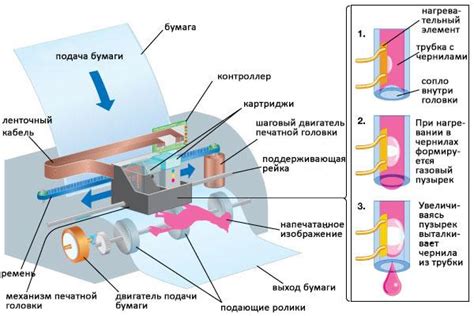
Когда пользователь отправляет документы на печать через PDF-принтер, он не печатает их на бумаге, а создает виртуальный файл PDF. Для этого происходит следующий процесс:
1. Установка PDF-принтера. Пользователь должен установить специальный PDF-принтер на свой компьютер. Обычно это делается путем загрузки программы с сайта разработчика и последующей установки.
2. Выбор PDF-принтера. При печати документа нужно выбрать PDF-принтер в качестве устройства печати из меню "Печать" в программе.
3. Настройка параметров печати. Параметры печати, такие как размер бумаги, разрешение и сжатие, влияют на вид и размер PDF-файла.
4. Преобразование данных в PDF. При нажатии кнопки "Печать" PDF-принтер конвертирует данные в формат PDF из текстовых документов, изображений, веб-страниц и других файлов с различными расширениями, таких как .doc, .xls, .jpg и другие.
5. Сохранение PDF-файла. После преобразования данных в формат PDF, PDF-принтер предлагает пользователю выбрать место для сохранения файла.
6. Готово! После сохранения PDF-файла его можно открыть в программе для просмотра и редактирования. Также его можно распечатать, если нужно.
PDF-принтер позволяет быстро создавать файлы в формате PDF из разных данных без лишних настроек.
Как создается PDF-файл при печати?
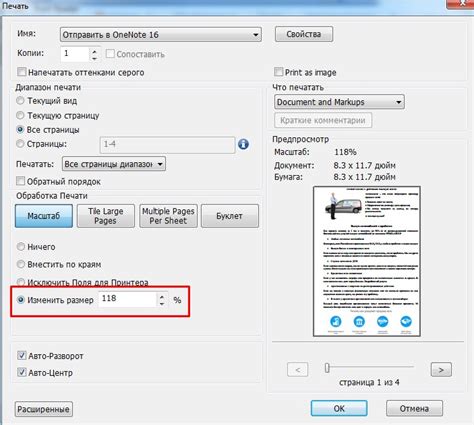
При выборе опции "печать" и PDF-принтера, документ отправляется в очередь виртуального принтера, а не на физический принтер.
PDF-принтер перехватывает данные, обрабатывая их для создания PDF-файла, эмулируя работу обычного принтера.
PDF-принтер преобразует информацию из приложения или веб-страницы в PDF-файл с помощью специальных алгоритмов сжатия и кодирования. В итоге получается файл, содержащий все элементы документа: текст, изображения, таблицы, графику и другие объекты.
PDF-файлы, созданные с помощью PDF-принтера, имеют много преимуществ: правильное отображение на разных устройствах, возможность добавления метаданных, защита от копирования и печати, соединение и разделение страниц, поддержка интерактивности и т.д. PDF-формат широко используется в различных областях, от деловых документов до электронных книг и брошюр.
Функции PDF-принтера для форматирования
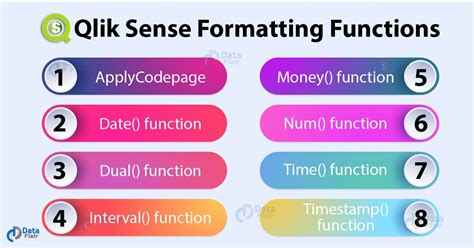
1. Изменение размеров и ориентации страницы.
PDF-принтер позволяет настроить размер страницы и выбрать горизонтальную или вертикальную ориентацию. Это очень полезно для создания документов, таких как брошюры, отчеты или презентации.
2. Добавление заголовков и подзаголовков.
PDF-принтер позволяет добавить заголовок, подзаголовок или нумерованные разделы в документ, делая его более организованным и профессиональным. Вы можете выделить важные части текста с помощью жирного или курсивного шрифта, чтобы привлечь внимание читателя.
3. Вставка изображений и графики.
С помощью PDF-принтера легко добавить в документ изображения, графику или диаграммы. Это полезно для создания иллюстраций, диаграмм и визуальных материалов. Вы можете определить размер изображения и его расположение на странице для достижения наилучшего эффекта.
4. Настройка шрифтов и стилей.
PDF-принтер позволяет выбрать шрифт, размер и стиль текста для документа. Это позволяет создать документ с нужным внешним видом и удобно читать его. Можно использовать разные шрифты и стили для заголовков, текста и выделенных фрагментов для создания эффектных и профессиональных документов.
5. Добавление гиперссылок и закладок.
С помощью PDF-принтера можно добавить гиперссылки и закладки в создаваемый документ, делая его интерактивным. Это позволяет легко навигировать по ссылкам и быстро переходить к нужным разделам. Можно добавить ссылки на веб-страницы, внутренние разделы документа или внешние файлы.
6. Защита документа паролем.
PDF-принтер позволяет защитить документ паролем, чтобы предотвратить несанкционированный доступ или изменение содержимого. Можно установить пароль для чтения, чтобы разрешить только просмотр документа, или установить пароль для редактирования, чтобы контролировать доступ к изменениям.
PDF-принтер позволяет форматировать и настраивать PDF-документы, делая их профессиональными и удобочитаемыми.
Оптимизация и сжатие PDF
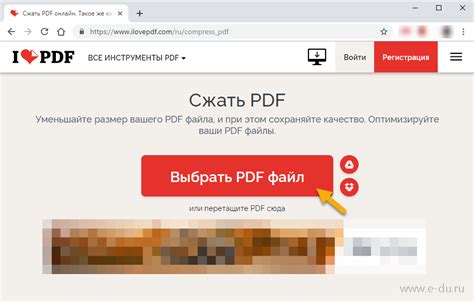
Удаление ненужной информации из PDF-файлов, такой как скрытые элементы, метаданные и комментарии, помогает сократить их размер, сохраняя качество.
Сжатие PDF также ускоряет передачу и загрузку файлов. Существует два типа сжатия: без потерь и с потерями.
Сжатие без потерь помогает уменьшить размер файла без ущерба для его качества. Этот метод подходит для документов с текстом и графикой, но неэффективен для изображений высокого качества или с большим количеством цветов.
Сжатие с потерями приводит к потере данных и качества изображения. Применяется для сжатия изображений с высоким разрешением, где сохранение каждого пикселя не является критичной задачей.
Для оптимизации PDF-файлов и сжатия можно использовать различные программы и инструменты с разнообразными функциями. Некоторые позволяют настроить уровень сжатия, выбрать метод обработки и выполнить пакетную обработку нескольких файлов одновременно.
После оптимизации и сжатия PDF-файлов нужно проверить их на ошибки и сохранность текста. Тестирование на различных устройствах и платформах поможет убедиться в корректности файла.
Интерактивные возможности PDF-принтера

1. Создание гиперссылок
PDF-принтер создает гиперссылки для перехода по документу или ссылок на внешние ресурсы. Это удобно при создании презентаций или электронных книг.
2. Вставка мультимедиа
В PDF-документах можно вставлять мультимедийные элементы, такие как видео, аудио или анимации, для создания интересных презентаций, обучающих материалов или интерактивных каталогов.
Формы и интерактивные элементы
PDF-принтер позволяет создавать формы и добавлять в них интерактивные элементы, такие как флажки, текстовые поля, списки и кнопки, что полезно для создания анкет, опросов или форм заявок.
Защита документов
PDF-принтер предоставляет возможность защитить документы с помощью шифрования и паролей, что помогает ограничить доступ к содержимому и предотвратить несанкционированное копирование или редактирование.
Встроенные скрипты и программирование
PDF-принтер поддерживает встроенные скрипты на языке JavaScript, которые позволяют создавать интерактивные функции и автоматизировать определенные задачи. Это может быть полезно для создания сложных форм, калькуляторов или презентаций с динамическим содержимым.
PDF-принтер - это мощный инструмент с разнообразными интерактивными возможностями. Он позволяет создавать документы и разрабатывать интерактивные приложения в формате PDF.
Преимущества использования PDF-принтера

1. Универсальность формата
PDF-формат - один из самых популярных стандартных форматов документов, используемых в офисных приложениях. Он поддерживается всеми операционными системами и просмотрщиками PDF, что обеспечивает совместимость при обмене документами.
2. Сохранение внешнего вида
PDF-принтер сохраняет внешний вид документа без потери качества или форматирования. PDF позволяет сохранить оригинальный шрифт, разметку, цвета и графику, что важно при печати сложных документов, например, презентаций или брошюр.
3. Защита от изменений
PDF-формат позволяет установить различные уровни защиты для документов. С помощью паролей и шифрования можно запретить изменение, копирование или печать документов без соответствующих прав доступа. Это особенно важно для конфиденциальной информации или авторских материалов.
Сжатие и оптимизация размера файла
PDF-принтер помогает сжимать и оптимизировать размер файла. Это полезно, если нужно отправить или хранить документы с графикой или изображениями. Сжатие файлов сокращает время передачи и используемое дисковое пространство.
Добавление дополнительной информации
Используя PDF-принтер, можно добавить дополнительную информацию в документ: метаданные, закладки, гиперссылки. Это улучшает навигацию и делает документ более интерактивным.
PDF-принтер обеспечивает удобство, универсальность и безопасность при обработке и обмене документами. PDF-формат становится незаменимым инструментом для работы в офисе, учебе или дома.